Apple TV+: com esborrar un programa de la llista següent

Desfer-se d'un programa que no aparegui a Up Next a Apple TV+ per mantenir en secret els teus programes preferits. Aquí teniu els passos.
Quan envieu missatges a WhatsApp, és possible que hàgiu notat que els vostres missatges vénen amb marques de verificació adjuntes i que canvien amb el temps. Aquestes marques de verificació us proporcionen informació sobre l'estat del vostre missatge.
Quan envieu el missatge per primera vegada, veureu un petit símbol de rellotge en lloc d'aquestes marques de verificació. Aquest estat indica que el missatge s'està enviant però encara no ha sortit del telèfon. Ara és possible que l'estat canviï tan ràpidament que no veieu sovint aquest estat (si és que no ho veieu).
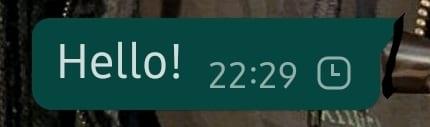
Enviament: el missatge encara no s'ha enviat
La següent etapa és una amb una única marca de verificació. Això vol dir que el vostre missatge s'ha enviat, però encara no ha arribat al telèfon de l'altra persona. Ara, si un missatge no s'envia a causa de problemes de connectivitat i el vostre missatge ja té una marca de verificació, el problema no és del vostre costat, sinó dels destinataris!
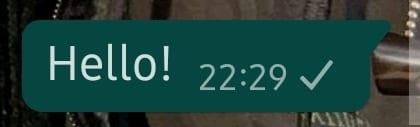
Enviat: el missatge s'ha enviat des del telèfon
Quan el destinatari rebi el missatge, la marca de verificació obtindrà una doble: dues marques de verificació grises signifiquen que el missatge ha arribat al dispositiu de l'altra persona. Només als xats de grup, la segona marca no apareix fins que tots els membres del grup han rebut el missatge.
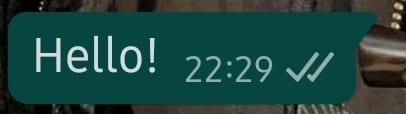
Rebut: el missatge ha arribat a l'altre costat
L'etapa final és quan les dues marques de verificació es tornen blaves, això significa que l'altra part ha obert i ha llegit el vostre missatge. Per descomptat, la marca no és un indicador de si realment han llegit el missatge o no, però vol dir que han obert el xat, com a mínim.
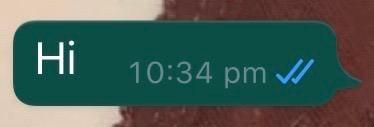
Llegir: el missatge ha estat vist per l'altre costat
Aquesta és una funció que podeu desactivar: si aneu a la configuració de xats a través del menú Configuració, podeu desactivar els rebuts de lectura. Això vol dir que les vostres marques de verificació es mantindran grises: sabreu si els vostres missatges han arribat al telèfon del destinatari, però no si encara han obert el xat.
Desfer-se d'un programa que no aparegui a Up Next a Apple TV+ per mantenir en secret els teus programes preferits. Aquí teniu els passos.
Descobreix com de fàcil és canviar la foto de perfil del teu compte de Disney+ a l'ordinador i al dispositiu Android.
Esteu buscant alternatives a Microsoft Teams per a comunicacions sense esforç? Trobeu les millors alternatives a Microsoft Teams per a vosaltres el 2023.
Aquesta publicació us mostra com retallar vídeos amb eines integrades a Microsoft Windows 11.
Si escolteu molt la paraula de moda Clipchamp i pregunteu què és Clipchamp, la vostra cerca acaba aquí. Aquesta és la millor guia per dominar Clipchamp.
Amb l'enregistrador de so gratuït podeu crear enregistraments sense instal·lar un programari de tercers al vostre ordinador amb Windows 11.
Si voleu crear vídeos impressionants i atractius per a qualsevol propòsit, utilitzeu el millor programari d'edició de vídeo gratuït per a Windows 11.
Consulteu els consells que podeu utilitzar per mantenir les vostres tasques organitzades amb Microsoft To-Do. Aquí teniu els consells fàcils de fer, fins i tot si sou un principiant.
Resoldre el S'ha produït un error en obrir aquest document. Accés denegat. missatge d'error quan s'intenta obrir un fitxer PDF des d'un client de correu electrònic.
Esteu buscant un equivalent d'iMovie per a Windows 11/10? Descobriu les alternatives de Windows a iMovie que podeu provar per editar vídeos.







